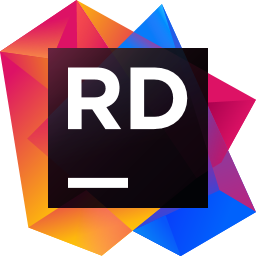
JetBrains Rider2023漢化補丁
v2023.1.3 中文版- 軟件大小:95.9 MB
- 軟件語言:簡體中文
- 更新時間:2023-11-21
- 軟件類型:國外軟件 / 升級補丁
- 運行環境:WinXP, Win7, Win8, Win10, WinAll
- 軟件授權:免費軟件
- 官方主頁:https://www.jetbrains.com/
- 軟件等級 :
- 介紹說明
- 下載地址
- 精品推薦
- 相關軟件
- 網友評論
jetbrains
Rider2023漢化補丁提供中文設置功能,如果您的軟件安裝以后不顯示中文就可以通過這款插件直接修改中文界面,讓用戶可以在編輯項目、開發游戲的過程中更好調用軟件的各種開發工具,在熟悉的中文界面上更快完成項目開發;JetBrains
Rider2023提供多種應用程序開發,支持控制臺應用程序、桌面應用程序、ASP.NET
Web應程程序、Unity程序開發,該軟件官方版本是英文界面,使用小編推薦的漢化補丁就可以將軟件修改為中文,需要就下載吧!
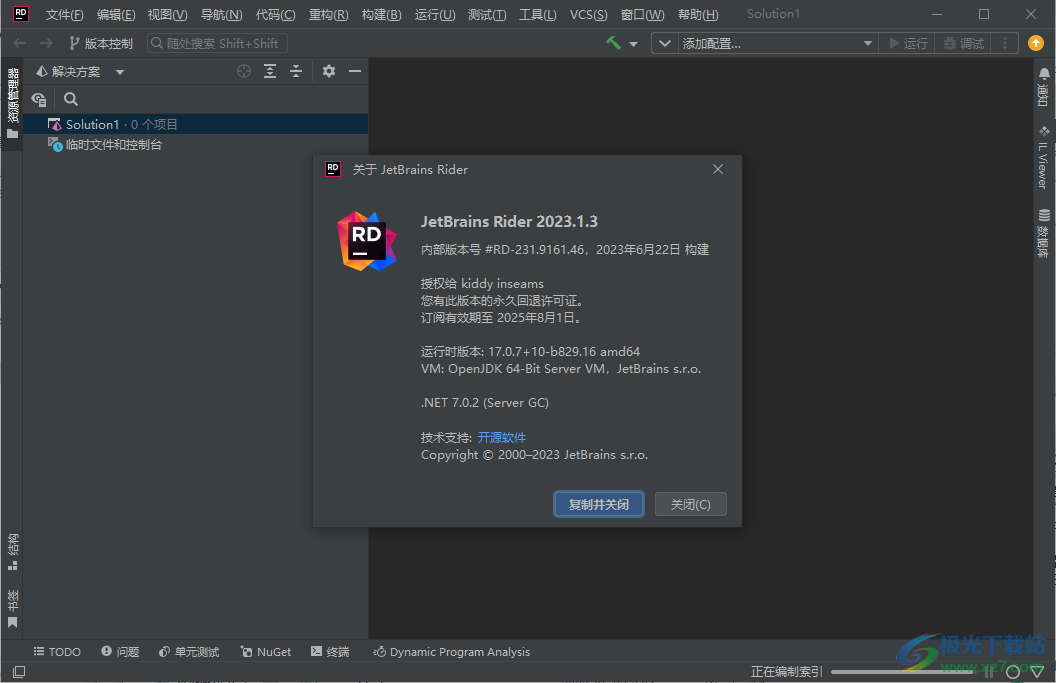
新版功能
1、對 Unreal Engine 5.2 的支持
epic Games 在 Unreal Engine 5.1 和 5.2 中將 UnrealHeaderTool (UHT) 合并到 UnrealBuildTool (UBT) 中。 Rider 2023.1 版本已為這些更改做好準備,Rider 中的 UHT 集成將適用于新的 Unreal Engine 版本。 Rider 版本還支持藍圖文件格式的最新更新,這些更新將包含在 Unreal Engine 5.2 中。
2、New UE class(新建 UE 類)上下文操作
重做的 Unreal Class…(Unreal 類…)上下文操作提供一系列父類選擇以及指定類是 public 還是 private 的選項。 總體看來,對話框現在的外觀和功能更符合 Unreal Engine 的對應部分。
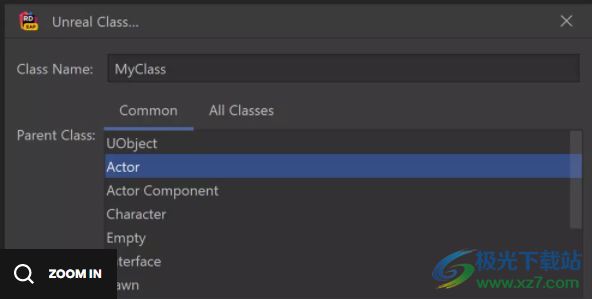
3、解析 Clang 編譯消息
Rider 2023.1 可以在 macOS 和 Linux 上構建 Unreal Engine 游戲時解析 Clang 編譯器生成的消息。 Build Output(構建輸出)工具窗口中的所有 Clang 警告和錯誤都被正確解析,包括文件鏈接。 雙擊鏈接將導航到代碼中存在警告或錯誤的確切位置。
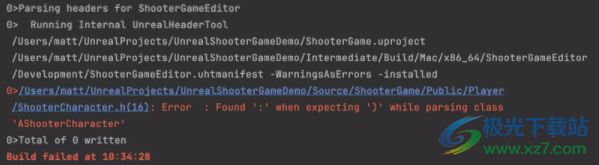
軟件特色
1、JetBrains Rider2023漢化補丁可以將軟件界面的語言設置中文
2、直接加載插件到軟件就可以自動修改界面的各種語言
3、可以對JetBrains Rider2023菜單界面的English設置為中文
4、可以對外觀界面的文字內容全部設置為中文
5、可以對UI界面的文字,可以對菜單和工具欄的文字設置中文
6、可以對JetBrains Rider工作區域,代碼編輯器設置中文
破解方法
1、將JetBrains Rider2023直接安裝到電腦,點擊下一步
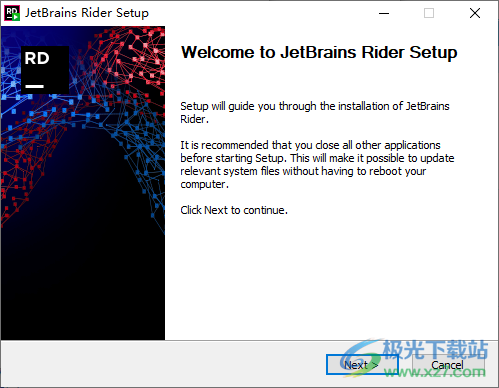
2、設置軟件的安裝地址,點擊下一步繼續安裝
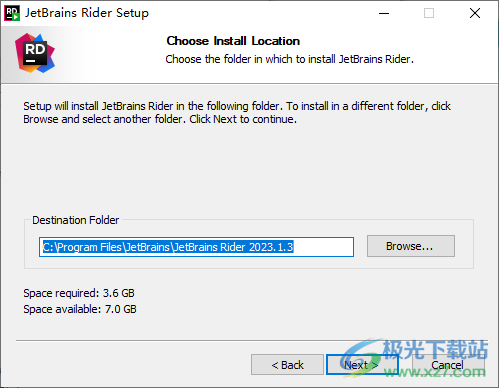
3、提示JetBrains Rider2023的安裝進度條,等待軟件安裝完畢
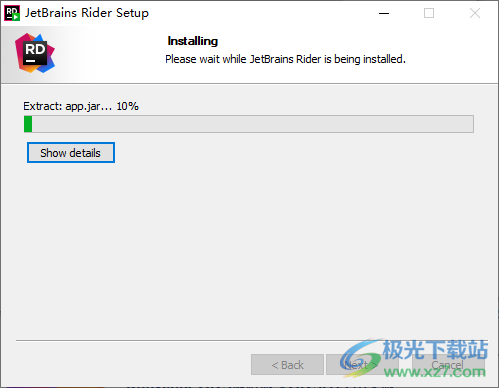
4、安裝完畢直接復制補丁Patch JB 2023.x.x.exe到安裝地址,右鍵管理員身份啟動補丁就自動激活
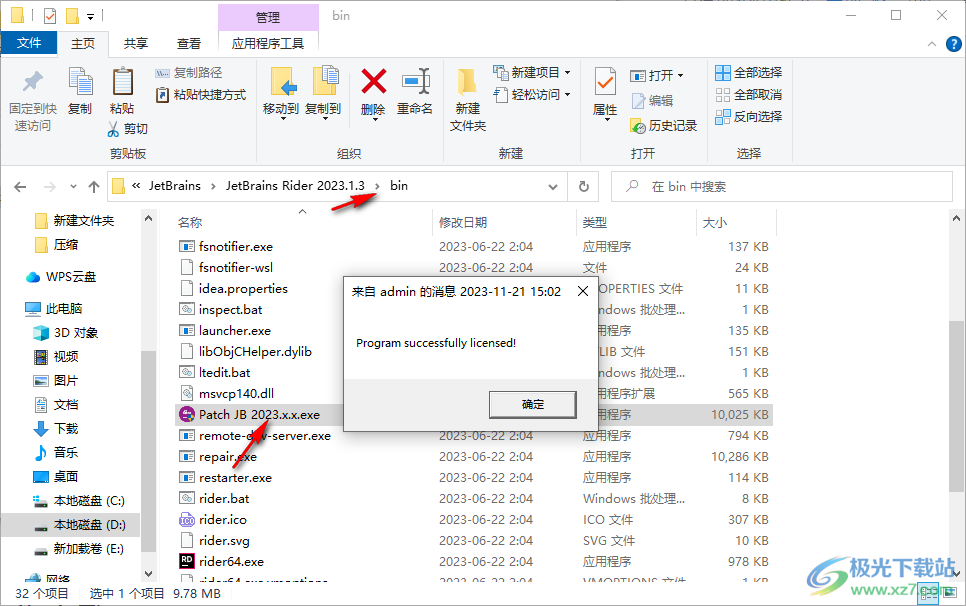
5、打開JetBrains Rider2023軟件,點擊Plugins插件
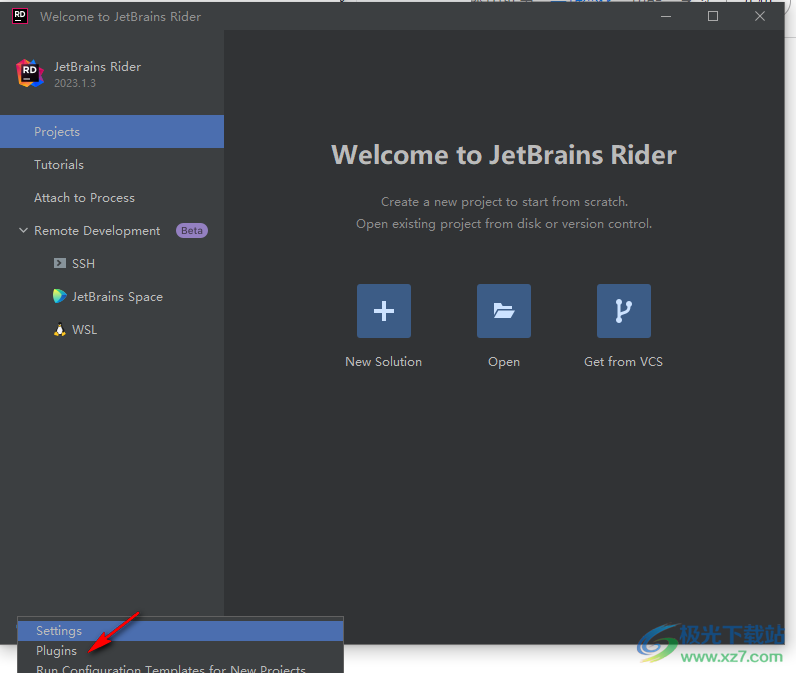
6、點擊設置按鈕選擇Install Plugin from Disk.安裝插件
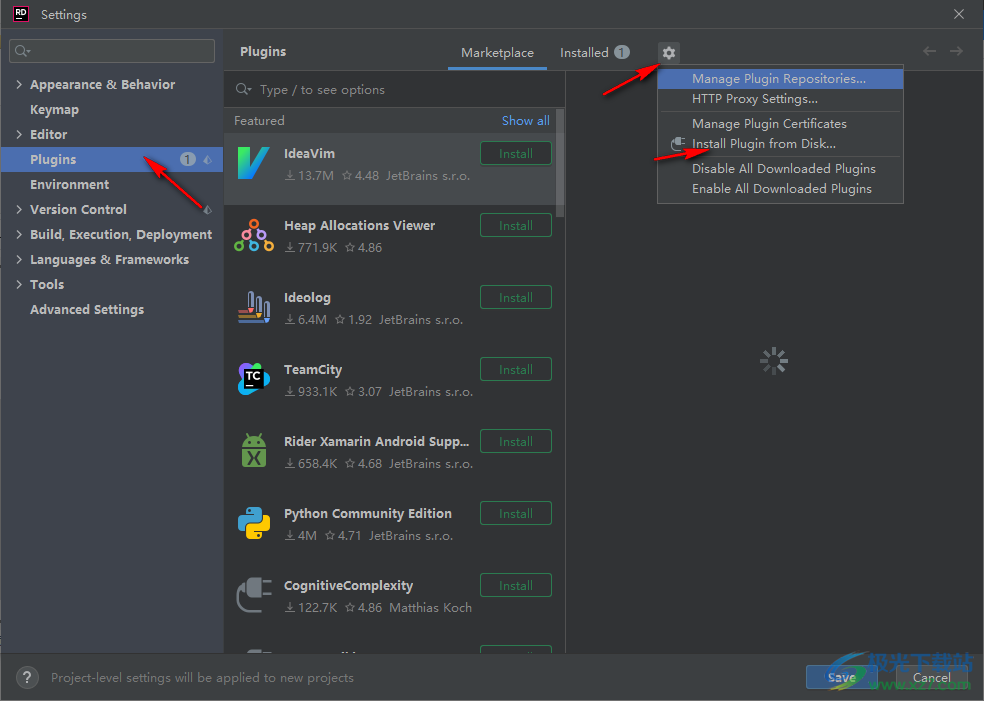
7、彈出插件添加界面,將lib文件夾里面的漢化插件zh.231.250.jar打開
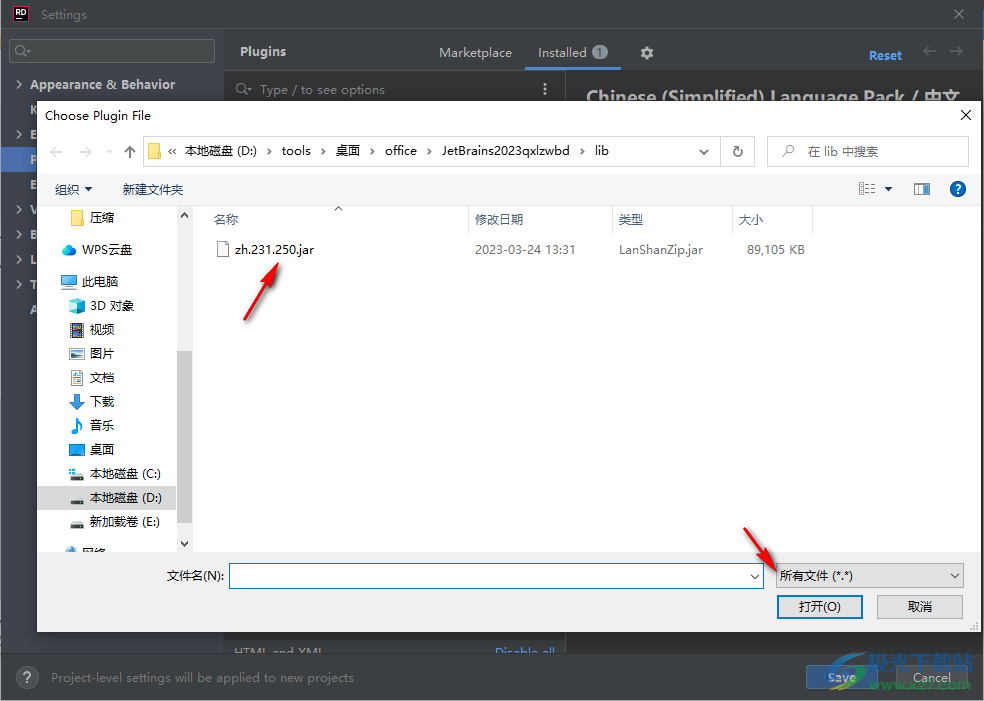
8、如圖所示,中文語言包加載完畢,點擊Restart IDE重啟主程序
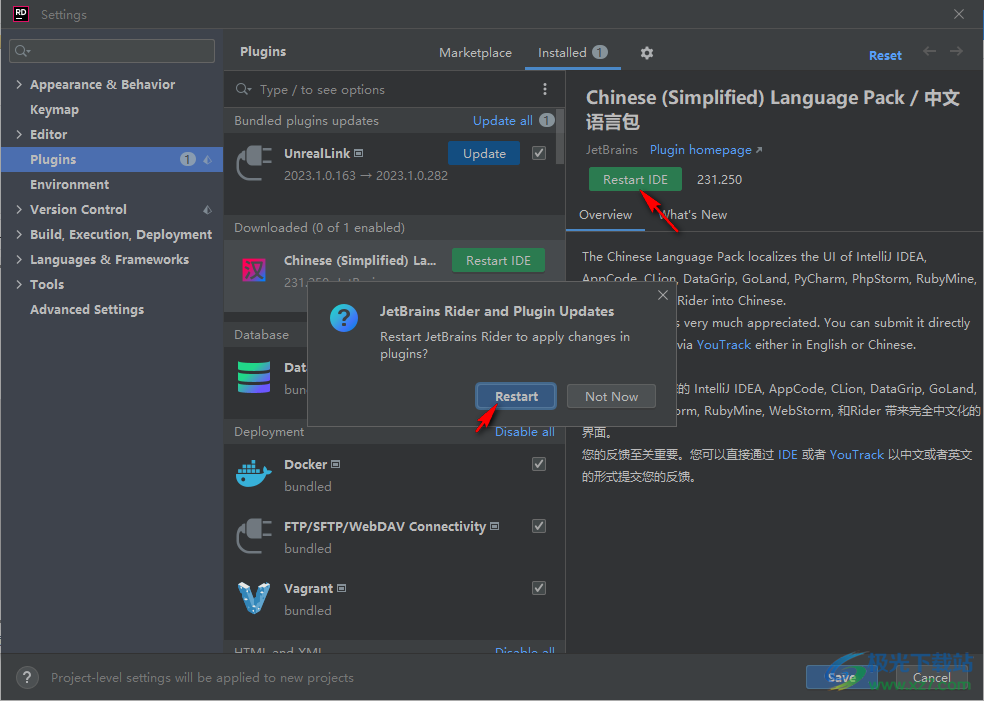
9、JetBrains Rider2023已經安裝破解完畢,可以在中文界面開始創建項目
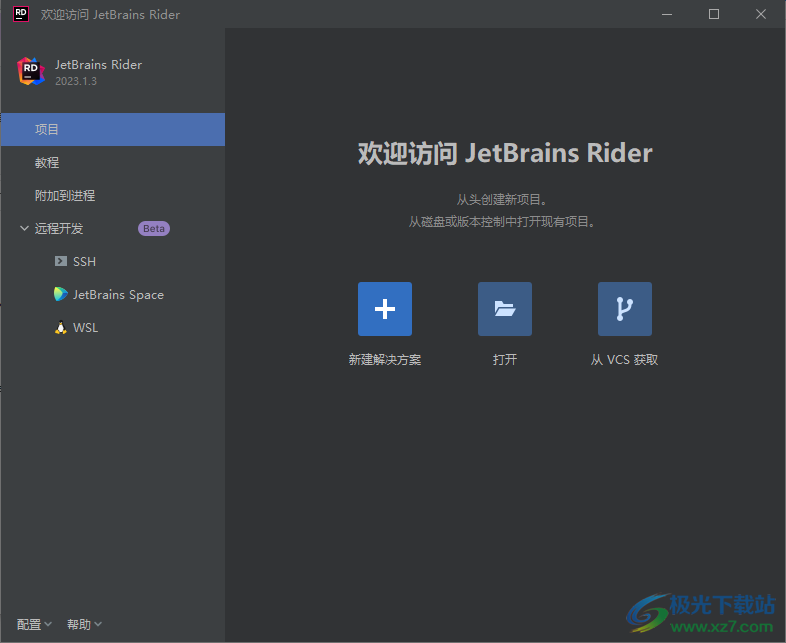
10、JetBrains Rider2023激活到2025年,對于試用軟件來說已經足夠了,需要就下載吧
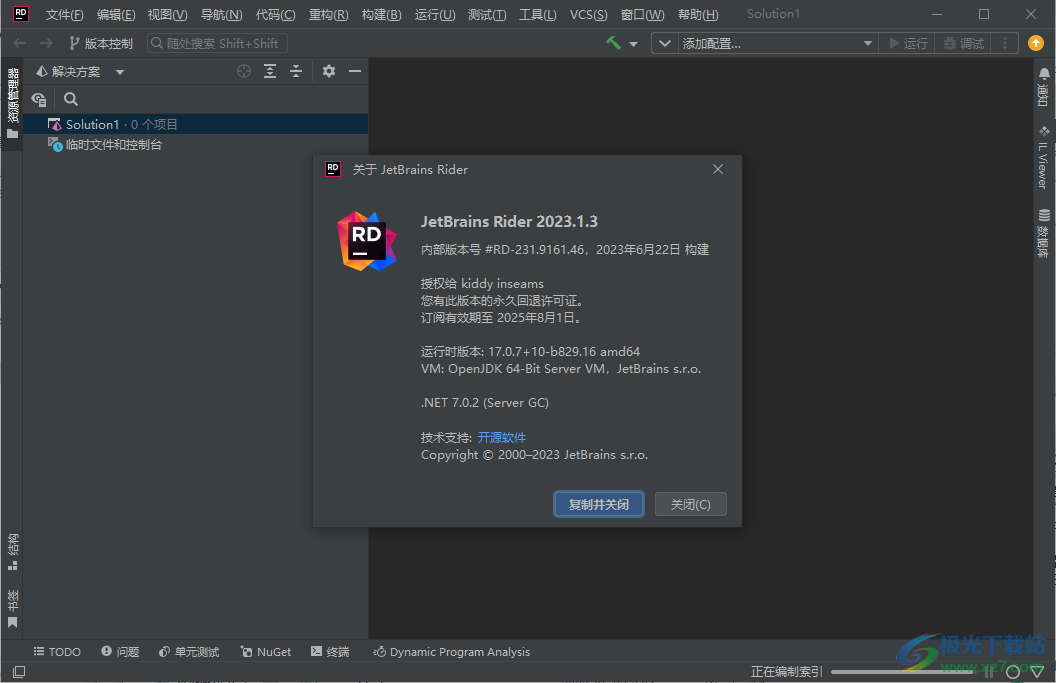
官方教程
代碼愿景
Code Vision 收集類型和類型成員的各種指標,并在其聲明的上方或之后顯示此信息。指標的位置、最大數量和其他首選項可以在編輯器 | JetBrains Rider 設置的 Code Vision 頁面。Ctrl+Alt+S
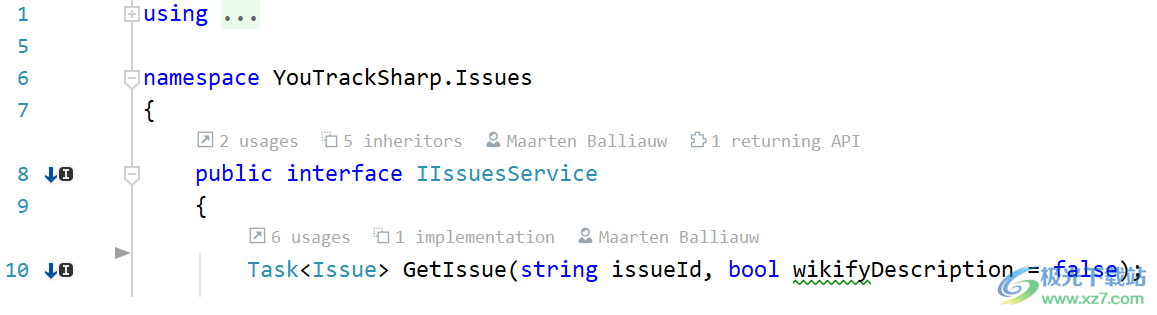
可以單擊每個指標以顯示其他詳細信息,或將鼠標懸停在指標上,然后單擊“更多”查看隱藏指標或訪問代碼視覺設置。
如果要使用鍵盤訪問代碼指標詳細信息,可以使用所有與導航相關的指標的“導航到”快捷方式,也可以為“顯示代碼視覺”操作配置自定義快捷方式。Alt+`您可以使用“鉛筆”小部件中的相應復選框快速切換代碼視覺。
Code Vision 依賴于兩個子系統來預先計算指標:
用于計算導航指標(符號、繼承器、返回 API 等的用法)的解決方案范圍的分析。
如果禁用了解決方案范圍的分析,則不會計算這些指標,您可以通過清除編輯器 | JetBrains Rider 設置的 Code Vision 頁面。如果未隱藏,這些指標將顯示為問號。但是,您仍然可以單擊這些指標以開始所需的計算并獲得相應的結果。Ctrl+Alt+S集成 VCS 客戶端以顯示代碼貢獻者。如果為當前解決方案啟用了版本控制集成(可以在“版本控制設置”頁上進行檢查),則所有受支持的 VCS 客戶端(Git、Mercurial、Subversion、TFVC 等)都會顯示此指標。
代碼折疊裝置
可以使用以下方法折疊和展開代碼片段:
代碼折疊切換開關(-或+)。這些切換顯示在相應折疊區域左側的編輯器中。如果區域展開,-則表示該區域的開始,而-位于其末尾。對于折疊區域,切換開關顯示為+。如果按住該鍵并單擊-或 ,則該區域將以遞歸方式折疊或-展開,例如+,連同其所有從屬區域。Alt折疊菜單的命令和關聯的鍵盤快捷鍵。折疊菜單可以從主菜單(代碼 |折疊),或作為編輯器中的上下文菜單。快捷方式顯示在菜單中。請參閱折疊菜單的命令和關聯的快捷鍵。
折疊片段本身:單擊...以展開對應的片段。另請參閱查看折疊的代碼片段。
折疊預定義區域和自定義區域
您可以折疊和展開:
對應于導入聲明、方法主體、類、文檔注釋等的預定義區域。預定義的區域大致對應于“編輯器”|”一般 | IDE 設置的代碼折疊頁。Ctrl+Alt+S對于預定義的區域,折疊切換開關可立即使用,無需執行任何其他操作。
任何選定的代碼片段。選區的自定義折疊區域通過“代碼”|”折疊 |“折疊選擇”/“刪除區域”命令。Ctrl+M, H
代碼折疊適用于關鍵字 ////,前提是至少有兩個語句。ifwhileelsefortryexceptfinallywith
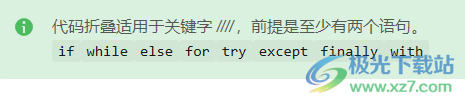
折疊菜單的命令和關聯的快捷鍵
折疊菜單可以從主菜單(代碼 |折疊),或作為編輯器中的上下文菜單。
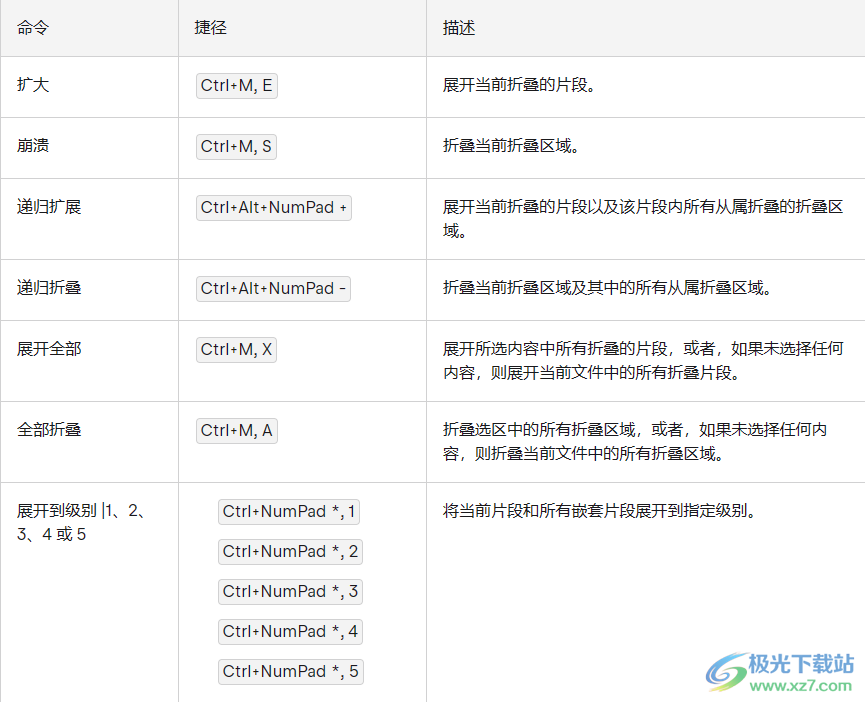
管理編輯器選項卡
在“窗口”|”編輯器選項卡菜單。
在編輯器上配置編輯器選項卡的首選項 |一般 |IDE 設置的 “Editor Tabs”(編輯器選項卡)頁面。Ctrl+Alt+S右鍵單擊選項卡并使用其上下文菜單。
使用鼠標中鍵單擊選項卡標簽,或單擊×選項卡標簽以關閉選項卡。 Alt- 單擊×選項卡標簽以關閉除固定選項卡之外的所有其他選項卡。
使用鍵盤快捷鍵:關閉活動選項卡,/ 切換到下一個或上一個選項卡。Ctrl+F4Ctrl+Alt+Page DownCtrl+Alt+Page Up
在預覽選項卡中打開文件
預覽選項卡允許您在單個選項卡中逐個查看文件,而無需在新選項卡中打開每個文件。如果您需要在不超出選項卡限制的情況下瀏覽多個文件,這將很有幫助。
1、在“解決方案資源管理器”中,單擊并選擇“啟用預覽”選項卡。Ctrl+Alt+L
您還可以在“設置/首選項”|”一般 |編輯器選項卡 |開放政策。
2、在“解決方案資源管理器”中,選擇尚未在任何其他選項卡中打開的文件。
文件名以斜體書寫,以指示預覽模式。您選擇的任何其他文件都將替換預覽選項卡中的前一個文件。
開始編輯文件或雙擊文件的選項卡以退出預覽模式并將預覽選項卡轉換為常規選項卡。
請注意,啟用預覽選項卡后,“單擊打開文件”選項將被忽略。雙擊文件以在常規選項卡中打開它。
要擴展編輯器區域,可以通過按下或雙擊當前編輯器選項卡來隱藏所有工具窗口,也可以通過選擇“視圖”|”外觀 |從菜單中切換 Zen 模式。N/A
下載地址
- Pc版
JetBrains Rider2023漢化補丁 v2023.1.3 中文版
本類排名
本類推薦
裝機必備
換一批- 聊天
- qq電腦版
- 微信電腦版
- yy語音
- skype
- 視頻
- 騰訊視頻
- 愛奇藝
- 優酷視頻
- 芒果tv
- 剪輯
- 愛剪輯
- 剪映
- 會聲會影
- adobe premiere
- 音樂
- qq音樂
- 網易云音樂
- 酷狗音樂
- 酷我音樂
- 瀏覽器
- 360瀏覽器
- 谷歌瀏覽器
- 火狐瀏覽器
- ie瀏覽器
- 辦公
- 釘釘
- 企業微信
- wps
- office
- 輸入法
- 搜狗輸入法
- qq輸入法
- 五筆輸入法
- 訊飛輸入法
- 壓縮
- 360壓縮
- winrar
- winzip
- 7z解壓軟件
- 翻譯
- 谷歌翻譯
- 百度翻譯
- 金山翻譯
- 英譯漢軟件
- 殺毒
- 360殺毒
- 360安全衛士
- 火絨軟件
- 騰訊電腦管家
- p圖
- 美圖秀秀
- photoshop
- 光影魔術手
- lightroom
- 編程
- python
- c語言軟件
- java開發工具
- vc6.0
- 網盤
- 百度網盤
- 阿里云盤
- 115網盤
- 天翼云盤
- 下載
- 迅雷
- qq旋風
- 電驢
- utorrent
- 證券
- 華泰證券
- 廣發證券
- 方正證券
- 西南證券
- 郵箱
- qq郵箱
- outlook
- 阿里郵箱
- icloud
- 驅動
- 驅動精靈
- 驅動人生
- 網卡驅動
- 打印機驅動
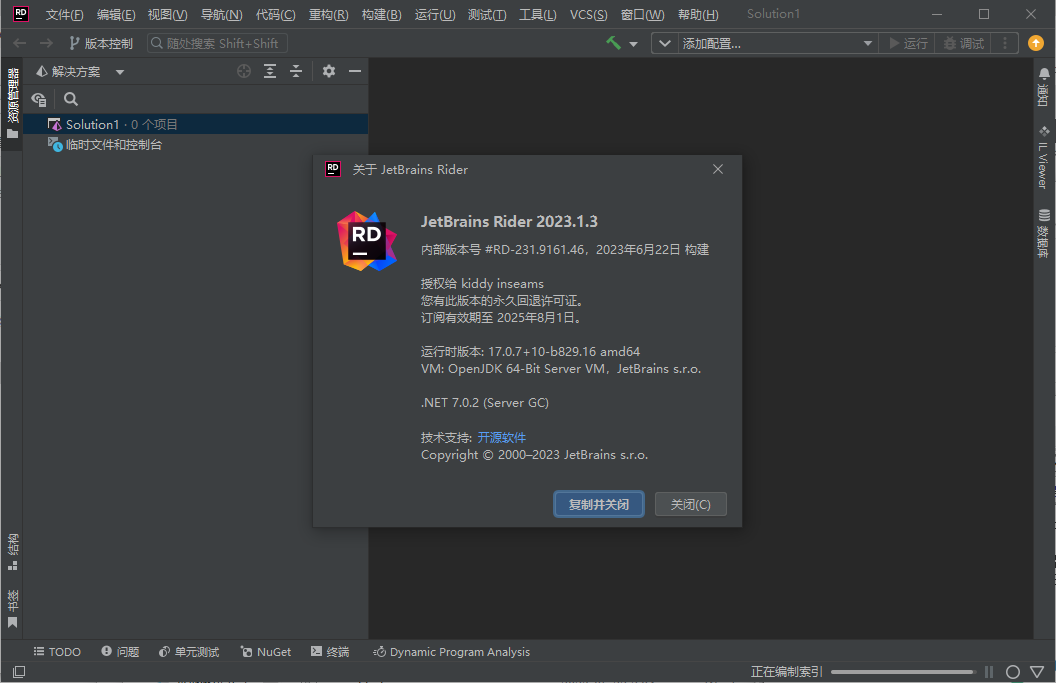

































網友評論